 Les sujets
Les sujets
 excel
excel
 Maîtrisez les compétences de fusion dynamique de feuilles de calcul dans Excel en un seul article
Maîtrisez les compétences de fusion dynamique de feuilles de calcul dans Excel en un seul article
Maîtrisez les compétences de fusion dynamique de feuilles de calcul dans Excel en un seul article
Cet article vous apporte des connaissances pertinentes sur Excel, qui présente principalement les compétences de fusion dynamique de feuilles de calcul, comment fusionner des données dans différentes feuilles de calcul ensemble, examinons-le ensemble, j'espère que cela sera utile à tout le monde.
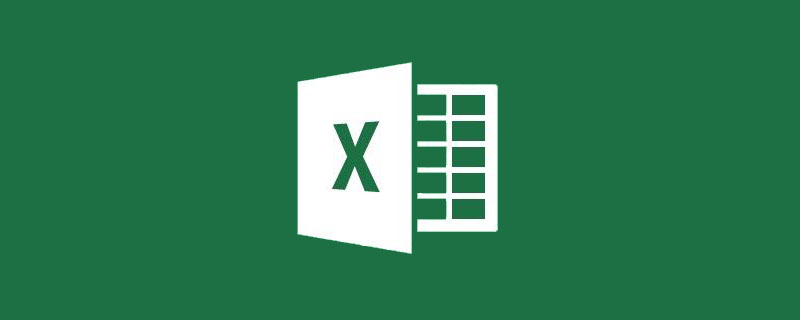
Recommandations d'apprentissage associées : Tutoriel Excel
Partagez une technique de fusion dynamique de feuilles de calcul.
Souvent, nos données sont stockées dans différentes feuilles de calcul selon les départements ou les mois. Lorsque nous voulons analyser et résumer ces données, nous devons d'abord fusionner les données dans différentes feuilles de calcul.
Tout comme les données présentées dans l'image ci-dessous, les trois feuilles de calcul contiennent les enregistrements de ventes d'une certaine marque de produits dans différentes régions. L'ordre de distribution de chaque colonne dans chaque feuille de calcul est différent et les données de certaines colonnes sont des éléments complètement différents de ceux d'autres feuilles de calcul.
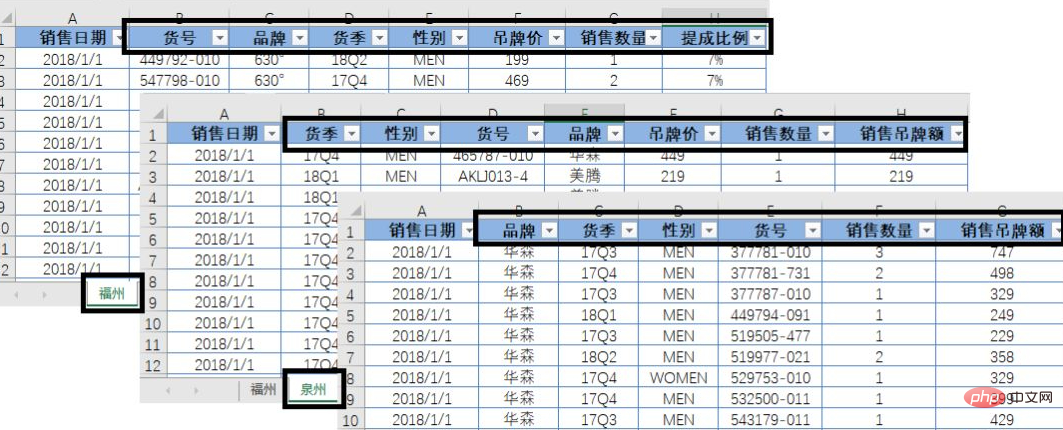
Ensuite, utilisons Excel 2019 comme exemple pour expliquer comment fusionner dynamiquement les données de ces feuilles de calcul, tout comme l'effet montré dans l'image ci-dessous.
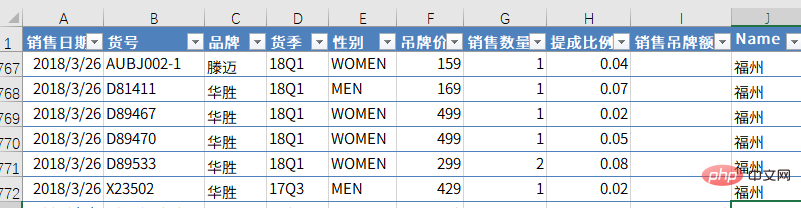
Étape 1 :
Créez une nouvelle feuille de calcul, renommez-la en « Feuille de résumé » et enregistrez-la.
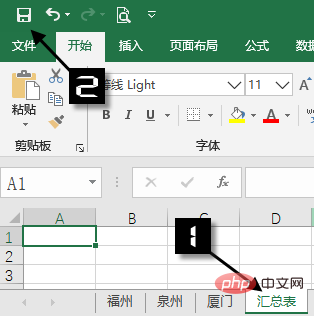
Étape 2 :
Sélectionnez [Obtenir les données] → [À partir du fichier] [À partir du classeur] sous l'onglet [Données].
Trouvez l'emplacement où le classeur est stocké et importez-le selon les invites.
Dans la fenêtre [Navigateur], cliquez sur le nom du classeur, puis cliquez sur [Convertir les données] pour charger les données dans l'éditeur de requête de données.
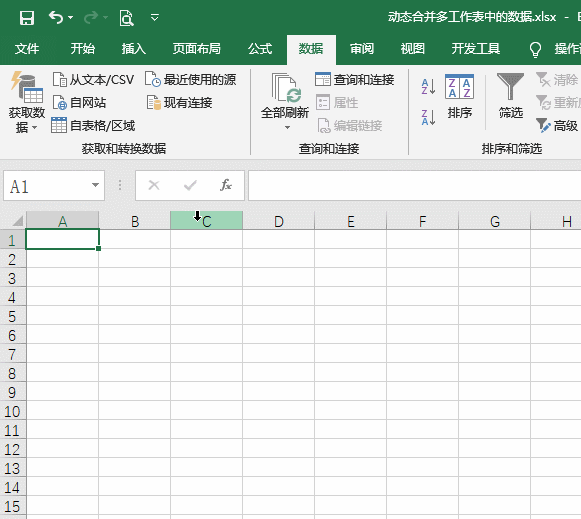
Certains amis ont peut-être remarqué qu'il n'y a évidemment que trois tableaux de données et un tableau récapitulatif dans le classeur, mais à cette étape, il y aura plusieurs autres noms de feuilles de calcul inexplicables :
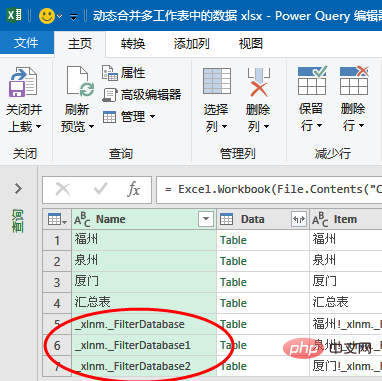
Qu'est-ce que c'est ? la situation ?
En fait, ce sont des noms cachés. Si nous effectuons un filtrage, un filtrage avancé, insérons un super tableau ou définissons une zone d'impression dans Excel, Excel générera automatiquement ces noms cachés.
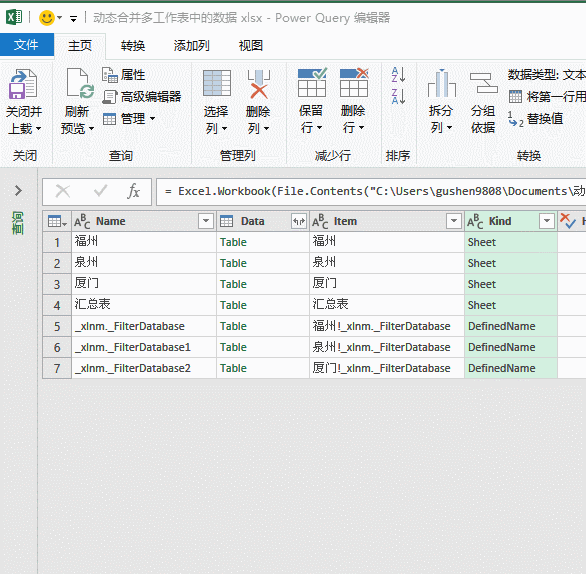
Étape 3 :
Dans l'éditeur de requêtes de données, nous devons les filtrer, cliquer sur le bouton de filtre du champ [Kind] et sélectionner le type "Feuille" dans le menu de filtrage.
De plus, vous devez également filtrer le « Tableau récapitulatif » dans le champ [Nom], sinon vous constaterez que les données doubleront après la fusion, ajoutant de nombreux enregistrements en double.
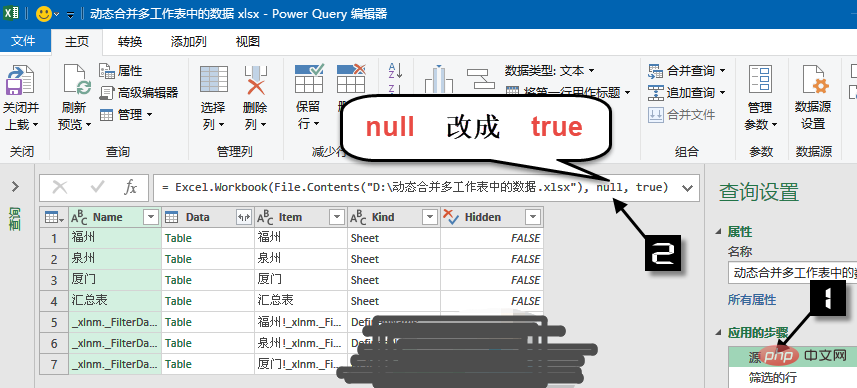
Étape 4 :
Comme nous l'avons dit précédemment, les champs de chaque feuille de calcul sont répartis dans des ordres différents, et certains champs de la feuille de calcul ne se trouvent pas dans d'autres feuilles de calcul, nous devons donc les traiter spécialement.
Sélectionnez le nom de l'étape « Source » dans le volet [Paramètres de requête], puis dans la barre d'édition, remplacez null dans la formule par true.
Après cette modification, le système peut reconnaître automatiquement les noms de champs et les classer automatiquement.
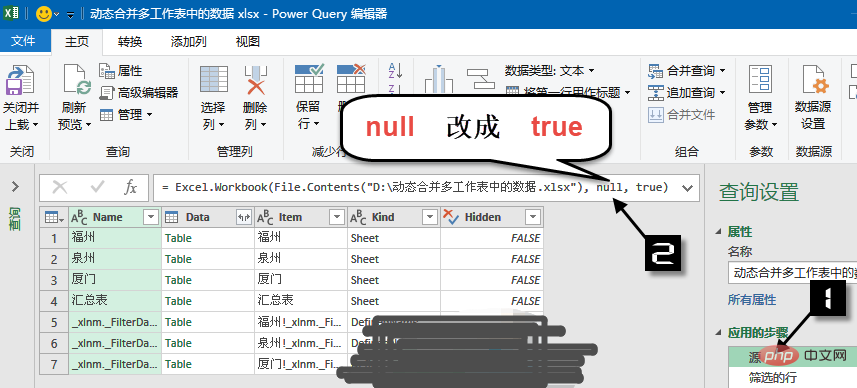
Étape 5 :
Sélectionnez ensuite le nom de l'étape « Lignes filtrées » dans le volet [Paramètres de requête], maintenez la touche Ctrl enfoncée et cliquez sur les titres des champs [Nom] et [Date] afin de sélectionnez-le. Pour ces deux colonnes, faites un clic droit → [Supprimer les autres colonnes].
Ensuite, cliquez sur le bouton Développer du champ [Date] pour développer les données.
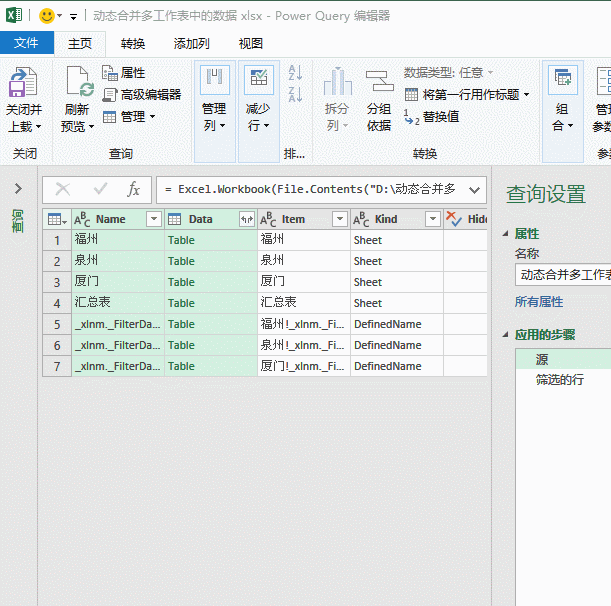
Étape 6 :
Cliquez sur le titre du champ de date, définissez le format sur « Date », puis cliquez sur [Fermer et télécharger] → [Fermer et télécharger vers] pour télécharger les données sur la feuille de calcul.
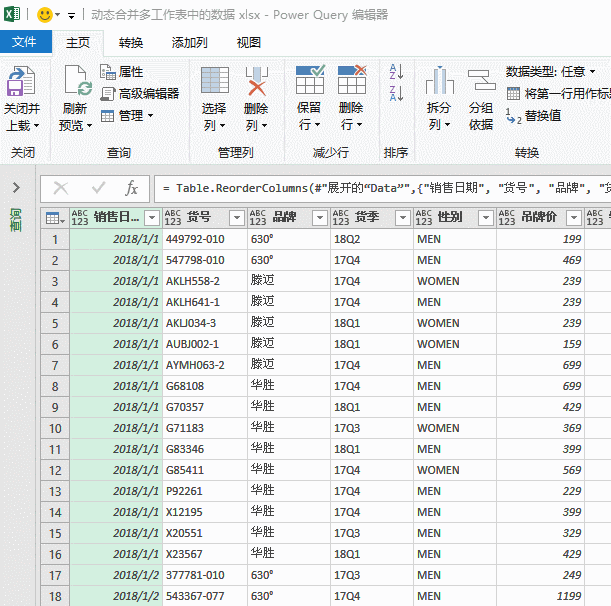
À ce stade, notre fusion est terminée. Tant que les colonnes portant le même titre dans chaque feuille de calcul sont automatiquement classées dans la même colonne, les colonnes portant des titres différents dans chaque feuille de calcul seront également automatiquement classées dans l'ordre.
Si nos données sont mises à jour à l'avenir ou si une nouvelle feuille de calcul est ajoutée, faites simplement un clic droit dans n'importe quelle cellule du tableau récapitulatif et actualisez-la. Aucune autre opération n'est requise.
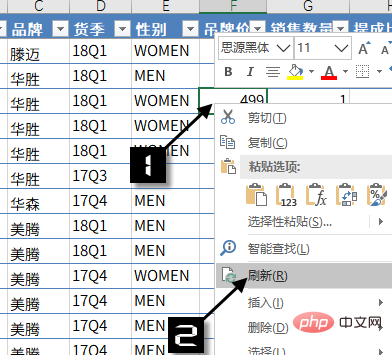
Recommandations d'apprentissage associées : tutoriel Excel
Ce qui précède est le contenu détaillé de. pour plus d'informations, suivez d'autres articles connexes sur le site Web de PHP en chinois!

Outils d'IA chauds

Undresser.AI Undress
Application basée sur l'IA pour créer des photos de nu réalistes

AI Clothes Remover
Outil d'IA en ligne pour supprimer les vêtements des photos.

Undress AI Tool
Images de déshabillage gratuites

Clothoff.io
Dissolvant de vêtements AI

AI Hentai Generator
Générez AI Hentai gratuitement.

Article chaud

Outils chauds

Bloc-notes++7.3.1
Éditeur de code facile à utiliser et gratuit

SublimeText3 version chinoise
Version chinoise, très simple à utiliser

Envoyer Studio 13.0.1
Puissant environnement de développement intégré PHP

Dreamweaver CS6
Outils de développement Web visuel

SublimeText3 version Mac
Logiciel d'édition de code au niveau de Dieu (SublimeText3)
 Que dois-je faire si la ligne du cadre disparaît lors de l'impression dans Excel ?
Mar 21, 2024 am 09:50 AM
Que dois-je faire si la ligne du cadre disparaît lors de l'impression dans Excel ?
Mar 21, 2024 am 09:50 AM
Si lors de l'ouverture d'un fichier qui doit être imprimé, nous constatons que la ligne du cadre du tableau a disparu pour une raison quelconque dans l'aperçu avant impression. Lorsque nous rencontrons une telle situation, nous devons la traiter à temps si cela apparaît également dans votre impression. file Si vous avez des questions comme celle-ci, alors rejoignez l'éditeur pour apprendre le cours suivant : Que dois-je faire si la ligne du cadre disparaît lors de l'impression d'un tableau dans Excel ? 1. Ouvrez un fichier à imprimer, comme indiqué dans la figure ci-dessous. 2. Sélectionnez toutes les zones de contenu requises, comme indiqué dans la figure ci-dessous. 3. Cliquez avec le bouton droit de la souris et sélectionnez l'option "Formater les cellules", comme indiqué dans la figure ci-dessous. 4. Cliquez sur l'option « Bordure » en haut de la fenêtre, comme indiqué dans la figure ci-dessous. 5. Sélectionnez le motif de ligne continue fine dans le style de ligne de gauche, comme indiqué dans la figure ci-dessous. 6. Sélectionnez « Bordure extérieure »
 Comment filtrer plus de 3 mots-clés en même temps dans Excel
Mar 21, 2024 pm 03:16 PM
Comment filtrer plus de 3 mots-clés en même temps dans Excel
Mar 21, 2024 pm 03:16 PM
Excel est souvent utilisé pour traiter les données dans le travail de bureau quotidien et il est souvent nécessaire d'utiliser la fonction « filtre ». Lorsque nous choisissons d'effectuer un « filtrage » dans Excel, nous ne pouvons filtrer que jusqu'à deux conditions pour la même colonne. Alors, savez-vous comment filtrer plus de 3 mots-clés en même temps dans Excel ? Ensuite, laissez-moi vous le démontrer. La première méthode consiste à ajouter progressivement les conditions au filtre. Si vous souhaitez filtrer trois informations éligibles en même temps, vous devez d'abord en filtrer une étape par étape. Au début, vous pouvez d'abord filtrer les employés nommés « Wang » en fonction des conditions. Cliquez ensuite sur [OK], puis cochez [Ajouter la sélection actuelle au filtre] dans les résultats du filtre. Les étapes sont les suivantes. De même, effectuez à nouveau le filtrage séparément
 Comment changer le mode de compatibilité des tableaux Excel en mode normal
Mar 20, 2024 pm 08:01 PM
Comment changer le mode de compatibilité des tableaux Excel en mode normal
Mar 20, 2024 pm 08:01 PM
Dans notre travail et nos études quotidiens, nous copions les fichiers Excel des autres, les ouvrons pour ajouter du contenu ou les rééditer, puis les enregistrons Parfois, une boîte de dialogue de vérification de compatibilité apparaît, ce qui est très gênant, je ne connais pas Excel. logiciel, peut-il être modifié en mode normal ? Ci-dessous, l'éditeur vous présentera les étapes détaillées pour résoudre ce problème, apprenons ensemble. Enfin, n’oubliez pas de le sauvegarder. 1. Ouvrez une feuille de calcul et affichez un mode de compatibilité supplémentaire dans le nom de la feuille de calcul, comme indiqué sur la figure. 2. Dans cette feuille de calcul, après avoir modifié le contenu et l'avoir enregistré, la boîte de dialogue du vérificateur de compatibilité apparaît toujours. Il est très gênant de voir cette page, comme le montre la figure. 3. Cliquez sur le bouton Office, cliquez sur Enregistrer sous, puis
 Comment taper un indice dans Excel
Mar 20, 2024 am 11:31 AM
Comment taper un indice dans Excel
Mar 20, 2024 am 11:31 AM
eNous utilisons souvent Excel pour créer des tableaux de données, etc. Parfois, lors de la saisie des valeurs de paramètres, nous devons mettre en exposant ou en indice un certain nombre. Par exemple, des formules mathématiques sont souvent utilisées. Alors, comment tapez-vous l'indice dans Excel ? jetez un œil aux étapes détaillées : 1. Méthode en exposant : 1. Tout d'abord, saisissez a3 (3 est en exposant) dans Excel. 2. Sélectionnez le chiffre « 3 », faites un clic droit et sélectionnez « Formater les cellules ». 3. Cliquez sur « Exposant » puis sur « OK ». 4. Regardez, l'effet est comme ça. 2. Méthode d'indice : 1. Semblable à la méthode de configuration de l'exposant, entrez « ln310 » (3 est l'indice) dans la cellule, sélectionnez le chiffre « 3 », cliquez avec le bouton droit et sélectionnez « Formater les cellules ». 2. Cochez « Indice » et cliquez sur « OK »
 Comment définir l'exposant dans Excel
Mar 20, 2024 pm 04:30 PM
Comment définir l'exposant dans Excel
Mar 20, 2024 pm 04:30 PM
Lors du traitement des données, nous rencontrons parfois des données contenant divers symboles tels que des multiples, des températures, etc. Savez-vous comment définir des exposants dans Excel ? Lorsque nous utilisons Excel pour traiter des données, si nous ne définissons pas d'exposants, il sera plus difficile de saisir une grande partie de nos données. Aujourd'hui, l'éditeur vous proposera la méthode de configuration spécifique de l'exposant Excel. 1. Tout d'abord, ouvrons le document Microsoft Office Excel sur le bureau et sélectionnons le texte qui doit être modifié en exposant, comme indiqué sur la figure. 2. Ensuite, faites un clic droit et sélectionnez l'option "Formater les cellules" dans le menu qui apparaît après avoir cliqué, comme indiqué sur la figure. 3. Ensuite, dans la boîte de dialogue « Formater les cellules » qui apparaît automatiquement
 Comment utiliser la fonction iif dans Excel
Mar 20, 2024 pm 06:10 PM
Comment utiliser la fonction iif dans Excel
Mar 20, 2024 pm 06:10 PM
La plupart des utilisateurs utilisent Excel pour traiter les données des tableaux. En fait, Excel dispose également d'un programme VBA, à l'exception des experts, peu d'utilisateurs ont utilisé cette fonction. La fonction iif est souvent utilisée lors de l'écriture en VBA. les fonctions des fonctions sont similaires. Laissez-moi vous présenter l'utilisation de la fonction iif. Il existe des fonctions iif dans les instructions SQL et du code VBA dans Excel. La fonction iif est similaire à la fonction IF dans la feuille de calcul Excel. Elle effectue un jugement de valeur vrai et faux et renvoie des résultats différents en fonction des valeurs vraies et fausses calculées logiquement. L'utilisation de la fonction SI est (condition, oui, non). Instruction IF et fonction IIF dans VBA La première instruction IF est une instruction de contrôle qui peut exécuter différentes instructions selon les conditions.
 Où définir le mode de lecture Excel
Mar 21, 2024 am 08:40 AM
Où définir le mode de lecture Excel
Mar 21, 2024 am 08:40 AM
Dans l'étude des logiciels, nous sommes habitués à utiliser Excel, non seulement parce qu'il est pratique, mais aussi parce qu'il peut répondre à une variété de formats nécessaires au travail réel, et Excel est très flexible à utiliser, et il existe un mode qui est pratique pour lire. Aujourd'hui, j'ai apporté Pour tout le monde : où définir le mode de lecture Excel. 1. Allumez l'ordinateur, puis ouvrez l'application Excel et recherchez les données cibles. 2. Il existe deux manières de définir le mode de lecture dans Excel. Le premier type : Dans Excel, il existe un grand nombre de méthodes de traitement pratiques distribuées dans la mise en page Excel. Dans le coin inférieur droit d'Excel, il y a un raccourci pour définir le mode de lecture. Recherchez le motif de la croix et cliquez dessus pour accéder au mode de lecture. Il y a une petite marque tridimensionnelle sur le côté droit de la croix. .
 Comment insérer des icônes Excel dans les diapositives PPT
Mar 26, 2024 pm 05:40 PM
Comment insérer des icônes Excel dans les diapositives PPT
Mar 26, 2024 pm 05:40 PM
1. Ouvrez le PPT et tournez la page jusqu'à la page où vous devez insérer l'icône Excel. Cliquez sur l'onglet Insérer. 2. Cliquez sur [Objet]. 3. La boîte de dialogue suivante apparaîtra. 4. Cliquez sur [Créer à partir d'un fichier], puis cliquez sur [Parcourir]. 5. Sélectionnez le tableau Excel à insérer. 6. Cliquez sur OK et la page suivante apparaîtra. 7. Cochez [Afficher sous forme d'icône]. 8. Cliquez sur OK.





